La création d’un compte Microsoft est une étape incontournable pour pouvoir profiter pleinement des fonctionnalités de Windows, s’inscrire sur Skype, utiliser Office, Xbox, One Drive…
Que vous ayez déjà une adresse mail Outlook ou pas encore, on vous explique alors dans ce tuto comment créer facilement votre compte Microsoft sur Windows.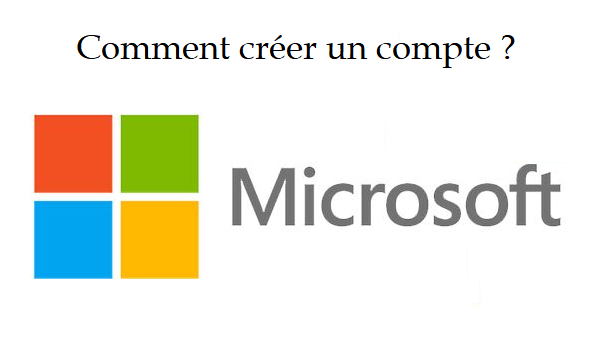
3 méthodes pour créer un compte Microsoft sur Windows
Peu importe la version de Windows que vous utilisez (7, 8, 10 ou 11), la démarche de création d’un compte Microsoft est la même.
Elle peut se faire d’ailleurs via 3 méthodes différentes comme expliqué ci-dessous.
Créer un compte Microsoft à l’aide d’une adresse mail existante
Si vous avez déjà une adresse mail Outlook ou Yahoo, il ne vous reste ainsi que quelques étapes pour obtenir votre compte Microsoft.
Dans ce cas, voici alors les étapes à suivre pour créer un nouveau compte Microsoft à l’aide d’une adresse mail existante :
- Tout d’abord, allez vers la page https://signup.live.com/?lic=1.
- Renseignez ensuite votre adresse mail Outlook ou Yahoo puis cliquez sur Suivant.
- Par la suite, choisissez votre prochain mot de passe.
- Indiquez également votre nom et votre prénom, votre pays et votre date de naissance.
- Pour terminer, renseignez le code de sécurité que vous avez reçu sur votre boite mail pour valider la création de votre compte.
>> Cela peut vous intéresser : Je n’arrive pas à envoyer un mail Outlook, que faire ?
Créer un compte Microsoft et obtenir une adresse Outlook
Par ailleurs, si vous cherchez à vous inscrire et obtenir une nouvelle adresse mail Outlook, voici alors la démarche à suivre :
- Tout d’abord, allez vers la page https://signup.live.com/?lic=1.
- Cliquez ensuite sur le lien « Obtenez une nouvelle adresse e-mail ».
- Choisissez par la suite votre adresse e-mail Outlook ou Yahoo puis cliquez sur « Suivant ». Si vous avez choisi une adresse mail déjà existante, on vous invitera alors à choisir une autre adresse.
- Passez à la définition de votre mot de passe.
- À ce stade, on vous invite à choisir votre nom et votre prénom.
- Précisez également votre pays et votre date de naissance.
- Faites entrer finalement le code de sécurité que vous avez reçu sur votre adresse mail pour terminer la création de votre compte.
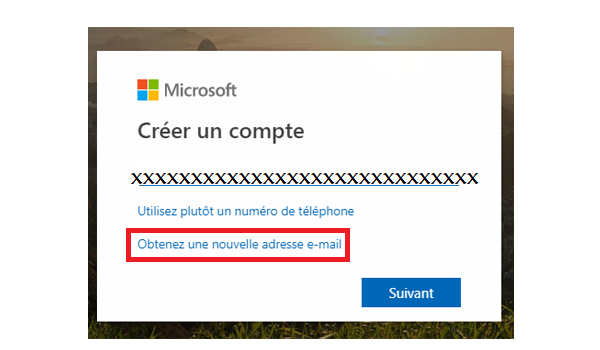
Ceci est une capture d’écran du site signup.live.com/?lic=1
S’inscrire à l’aide d’un numéro de téléphone
Il est également possible de créer un compte Microsoft à l’aide d’un numéro de téléphone si vous n’avez pas déjà une adresse mail (et si vous ne souhaitez pas en avoir).
Pour cela, cliquez sur le lien « Utilisez plutôt un numéro de téléphone » puis renseignez votre numéro. Saisissez également l’indicatif téléphonique de votre pays et continuez la saisie du reste des informations.
Besoin d’aide ?
Au cas où vous avez rencontré des problèmes techniques vous empêchant de créer votre compte, on vous aide ci-dessous à les résoudre un par un.
Si vous n’avez pas reçu l’e-mail contenant le code de confirmation (dans le cas de la création d’un compte et d’une adresse mail), vérifiez votre dossier de courrier indésirable ou réessayez.
Dans le cas de l’inscription avec un numéro de téléphone, sachez que certains codes de pays ne sont pas pris en charge. Dans une telle situation, veuillez vous inscrire à Microsoft à l’aide d’une adresse mail, comme expliqué ci-dessus.
Ne manquez pas finalement de solliciter de l’aide auprès du support client Microsoft.
Pour cela, rendez-vous sur la page support.microsoft.com.



